Comment suivre les audits de machines dans un tableau
Voici comment suivre les dernières inspections de machines dans un tableau
Dans cet article, vous apprendrez
- Comment utiliser plusieurs types de données dans un tableau pour suivre de nombreux détails autour d'une machine.
- Comment mettre à jour un tableau d'inspections de machines à partir d'une application
Au lieu de suivre les inspections de machines sur des feuilles de papier, vous pouvez utiliser une combinaison d'applications et un tableau pour voir tous les statuts de machines et l'historique récent en temps réel.
Vous pourrez ainsi créer un tableau de bord en direct avec toutes les machines, ou exporter tous les états des machines vers un fichier CSV en une seule fois.
Vous pouvez suivre les inspections quotidiennes, hebdomadaires et mensuelles en un seul endroit, ou vous pouvez utiliser trois tableaux distincts. Ce guide vous montrera comment créer un tableau avec les trois types d'inspections.
Avant d'utiliser ce tutoriel, vous devez comprendre les bases des tableaux et avoir une certaine expérience de la connexion d'un tableau à une application.
Configuration du tableau "Audits de machines
Tout d'abord, créez un tableau intitulé "Audits de machines". Ensuite, vous devrez décider de l'identifiant unique pour chaque machine. Certains utilisateurs de Tulip choisissent
- Un nom de machine
- Un numéro de code-barres ou un code QR sur la machine.
Pour faciliter l'utilisation, l'opérateur doit pouvoir appuyer sur un bouton dans une application avec cet identifiant unique ou scanner un code-barres pour y accéder instantanément.
Dans cet exemple, nous supposerons que la machine dispose d'un code-barres pouvant être scanné.
Supposons que vous souhaitiez connaître les détails suivants pour chaque inspection :
- la date et l'heure de l'inspection
- Le technicien qui a effectué le contrôle
- Le résultat de l'inspection
- Toutes les notes diverses
Voici à quoi pourrait ressembler le tableau des audits de machines :

- ID - Texte
- Résultat (quotidien) - Texte
- Notes (quotidiennes) - Texte
- Technicien (quotidien) - Utilisateur
- Date d'achèvement (quotidienne) - Datetime
- Visuel (quotidien) - Image
Vous pouvez ensuite ajouter les mêmes champs pour les inspections hebdomadaires et mensuelles, ce qui donne un total de 16 champs.
Mise à jour du tableau des audits de machines dans une application
Ensuite, vous devrez créer une application "Inspection des machines" qui permettra à un technicien d'enregistrer chaque inspection.
L'application devra permettre au technicien de faire trois choses :
- scanner un code-barres
- indiquer s'il s'agit d'une inspection quotidienne, hebdomadaire ou mensuelle
- Enregistrer tous les détails de l'inspection
Tout d'abord, nous devons ajouter un espace réservé à l'enregistrement de la machine que nous inspectons. Je l'appellerai "Machine active".
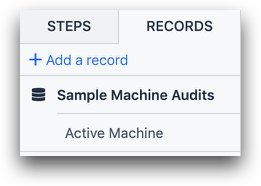
Voici un exemple de visuel pour la première étape :
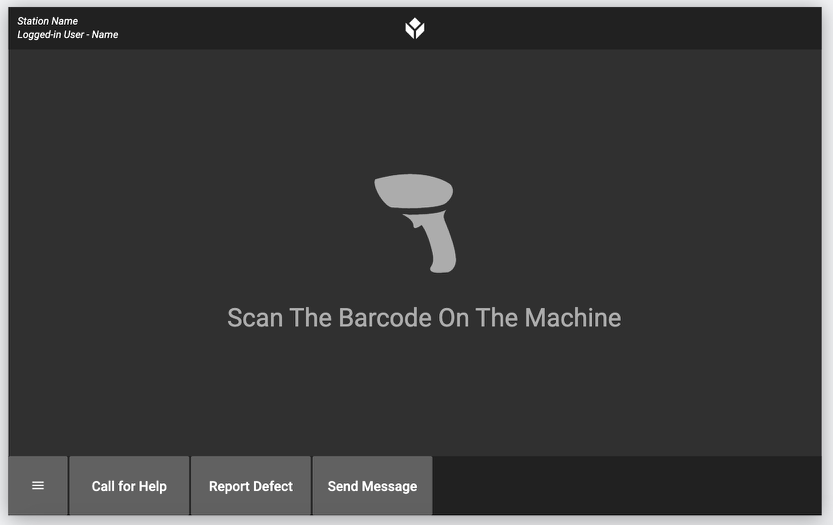
Ensuite, ajoutez un déclencheur qui se déclenche lorsqu'un code-barres est scanné et qui charge l'enregistrement correct dans la table en fonction du code-barres.
Dans ce cas, nous utiliserons "Créer ou charger" afin de ne pas avoir à ajouter manuellement les machines à la table lorsqu'elles sont inspectées pour la première fois.
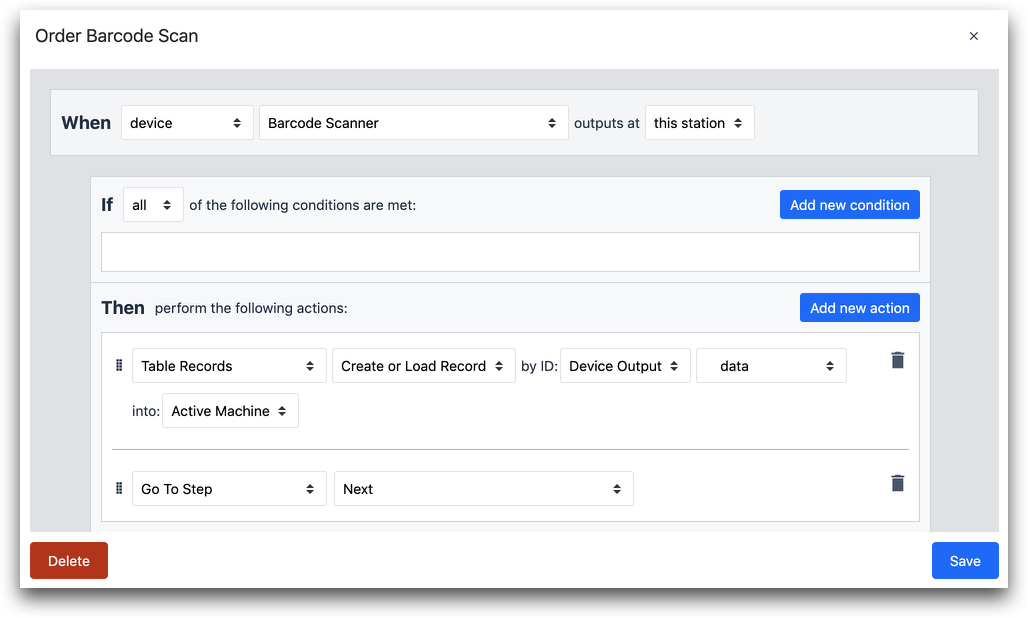
POURQUOI
- Le "dispositif" "lecteur de codes à barres" sort à "cette station".
ALORS
- "Table Records" "Create or Load Record" by ID : "Device Output" "data" into : "Machine active"
- "Passer à l'étape suivante
L'étape suivante doit permettre à l'opérateur de choisir s'il effectue une inspection quotidienne, hebdomadaire ou mensuelle.
Voici un moyen d'y parvenir avec trois boutons :
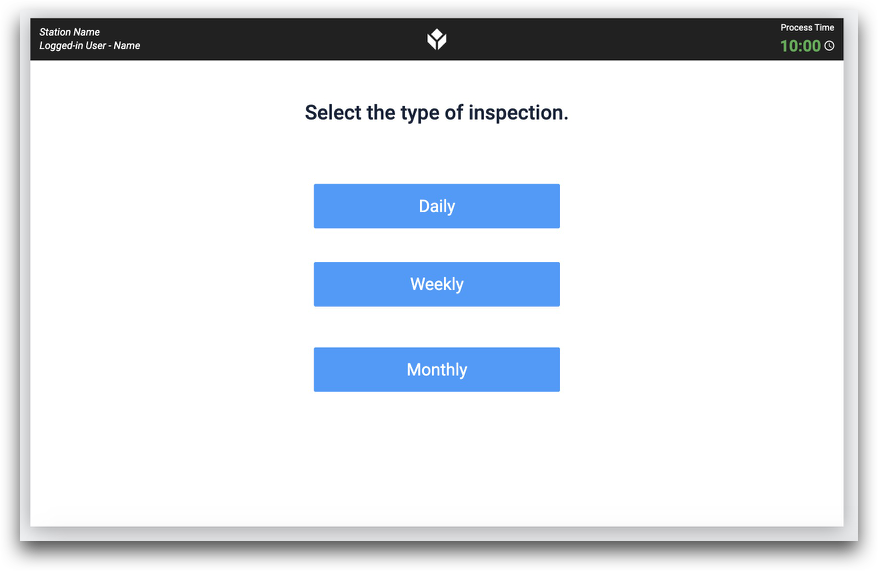
Chaque bouton redirige l'opérateur vers un formulaire associé à cette inspection :
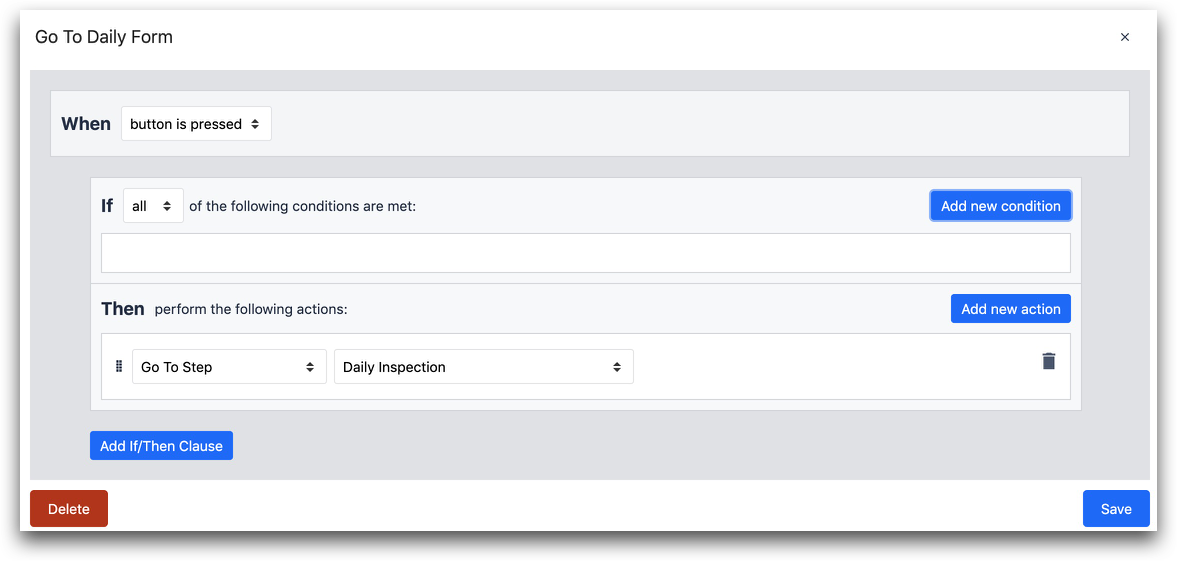
- " Aller à l'étape " " Inspection quotidienne "
L'étape du formulaire "Inspection quotidienne" pourrait alors ressembler à ceci :
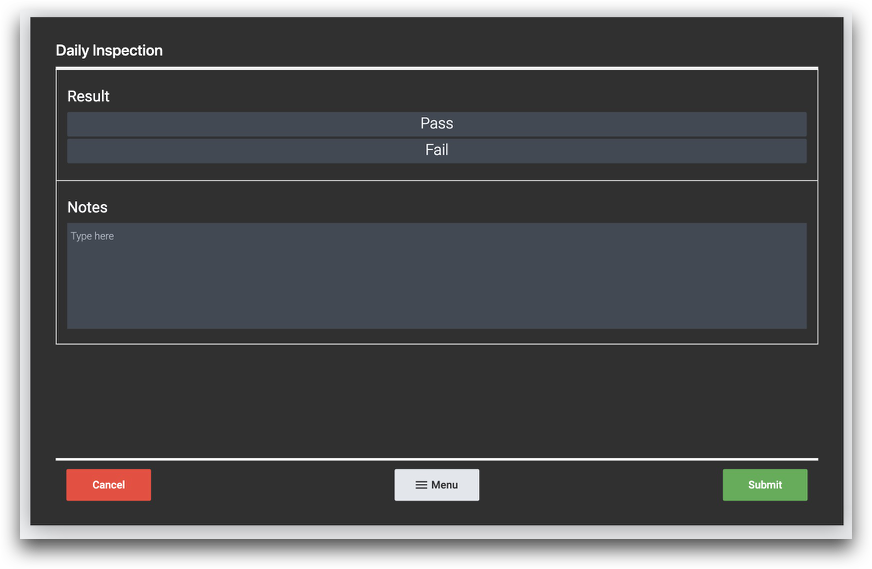
Il y a un champ pour le résultat de l'inspection et un autre pour les notes éventuelles.
Il devra y avoir deux déclencheurs qui se déclenchent lorsque le technicien appuie sur le bouton "Envoyer" :
- enregistrer une couleur spécifique en fonction du résultat de l'inspection de la machine
- enregistrer toutes les valeurs pertinentes et terminer l'application.
Voyons le premier déclencheur. Tulip vous permet de sauvegarder des images dans les tableaux, vous pouvez donc sauvegarder une image d'une couleur unie pour l'utiliser dans un tableau de bord Kamishibai.
Voici quelques exemples d'images :
Voici comment stocker une image rouge ou verte en fonction du résultat de l'inspection. Le résultat est stocké dans une variable appelée "daily_inspection_result" :
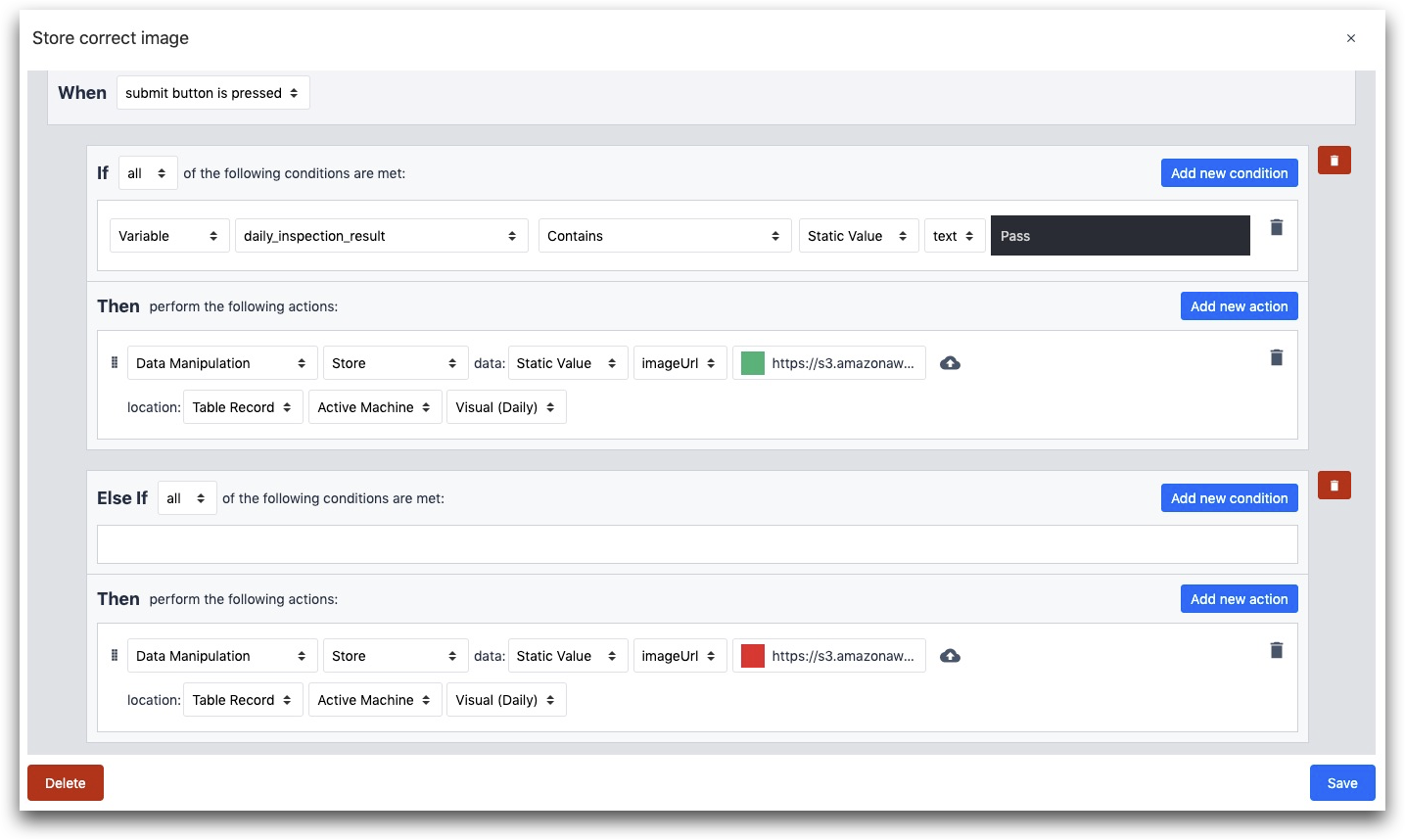
IF
- "Variable "daily_inspection_result" "Contains" "Static Value" "text" "Pass"
ALORS
- "Manipulation de données" "Stocker" les données : "valeur statique" "imageURL" (imageURL)
- emplacement : "Table Record" "Active Machine" "Visual (Daily)"
ELSE THEN
- "Manipulation de données" "Stocker" données : "Valeur statique" "imageURL" (imageURL)
- emplacement : "Table Record" "Active Machine" "Visual (Daily)"
Ensuite, vous avez besoin d'un second Trigger pour stocker toutes les autres valeurs. Voici à quoi cela ressemble :
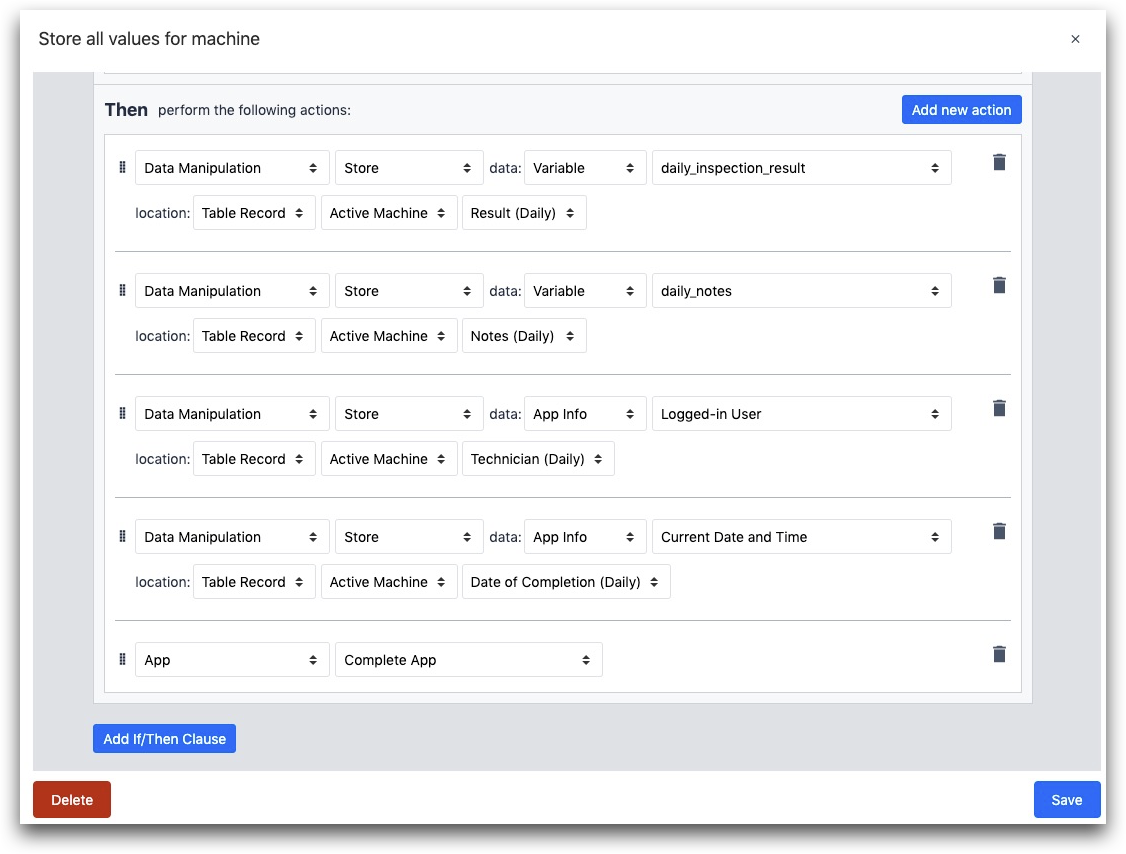
QUAND
- "le bouton de soumission est enfoncé"
ALORS
- "Data Manipulation" "Store" data : "Variable "daily_inspection_result" location : "Enregistrement de table" "Machine active" "Résultat (quotidien)"
- "Manipulation de données" "Stocker" données : "Variable" "daily_notes" emplacement : "Table Record" "Active Machine" "Notes (Daily)"
- "Manipulation de données Données du magasin "App Info" "Logged-in User" location : "Enregistrement de table" "Machine active" "Technicien (quotidien)"
- "Manipulation de données" Données "Store" : "App Info" "Date et heure actuelles" emplacement : "Machine active" "Résultat (quotidien)"
- "App" "App complète"
Ensuite, vous pouvez créer une application "tableau de bord de l'atelier" pour permettre à n'importe quel membre de l'équipe de voir l'état réel de toutes les machines.
Pour en savoir plus
- Comment modifier les tableaux dans l'éditeur d'applications
- Comment créer un tableau de bord d'atelier
Vous avez trouvé ce que vous cherchiez ?
Vous pouvez également vous rendre sur community.tulip.co pour poser votre question ou voir si d'autres personnes ont rencontré une question similaire !
